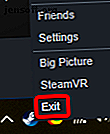
Sikkerhetsguiden for Steam-kontoer for nybegynnere
Annonse
Hvis du er ukjent med Steam, kjenner du kanskje ikke til alle sikkerhetsfunksjonene den digitale distribusjonstjenesten har å tilby. Heldigvis har Steam en mengde flotte funksjoner du kan bruke for å sikre deg kontoen bedre.
La oss ta en titt på de forskjellige sikkerhetsalternativene som er tilgjengelige i Steam.
Hvorfor skal jeg bry meg med Steam Security?
Hvis du nettopp har lastet ned Steam, har kontoen din sannsynligvis veldig få spill på. Som sådan kan det hende du ikke føler deg tilbøyelig til å legge til beskyttelse på kontoen din.
Hvorfor bry deg når du har så lite å beskytte? Selv om det kanskje ikke virker avgjørende akkurat nå, hjelper det virkelig å lukke Steam-kontoen på lang sikt. Helst bør du sikre det i det øyeblikket du oppretter din Steam-konto!
Det beskytter fremtidige kjøp
Den mer åpenbare grunnen til å legge til ekstra beskyttelse er å beskytte spillene du vil legge til i fremtiden. Steam holder ofte salg i butikken sin, der spill når uimotståelig lave priser. Det tar ikke lang tid for noen å samle en imponerende samling gjennom salg alene!
Hvis en hacker klarer å komme inn på kontoen din, tar de hele biblioteket med seg til du får det tilbake. Ved å sikre Steam nå, vil du unngå den fremtidige hodepinen og holde spillene dine trygge.
Den aktiverer visse funksjoner
Noen av Steams funksjoner er låst helt til du legger til sikkerhet i kontoen din. Selv om du ikke virkelig bryr deg om spillsamlingen din, er det best å legge til sikkerhet og låse opp alle funksjonene som Steam har å tilby.
Steam er mer enn bare et videospillbutikk. Brukere kan selge kosmetiske gjenstander og samleobjekter på en virtuell markedsplass for ekte penger. Som sådan må Valve sikre at hackere ikke kan komme inn på noens konto og selge alle varene innen.
For å beskytte folk mot å miste varene sine, kan ikke folk uten Steam Guard ikke handle eller selge på markedet. Selv etter at du har lagt til Steam Guard, tar det 15 dager for markedet å låse opp helt - så gjør det så snart som mulig!
Hva er Steam Guard?
Du har kanskje lagt merke til henvisning til "Steam Guard" i forrige avsnitt. Steam Guard er den beste metoden for å sikre kontoen din, og en av de enkleste måtene å beskytte biblioteket ditt.
Den bruker et enkelt to-faktor autentiseringssystem (2FA), som er knyttet til enten e-postadressen din eller Steam-appen. Når du logger på Steam på en ny datamaskin, vil den be deg om 2FA-koden. Du vil motta koden enten via e-post eller app, avhengig av din preferanse.
Steam Guard er så sikker, administrerende direktør i Valve, Gabe Newell, ga ut sine Steam-påloggingsdetaljer ved utgivelsen. Hvem som helst kunne stjele hele Steam-biblioteket - hvis de kunne knekke Steam Guard som forsvarte det. Heldigvis holdt Steam Guard kontoen sin helt trygg.
Hvordan sette opp Steam Guard
Metode 1: Steam Guard via e-post
Du kan få Steam Guard til å sende deg en e-post når den oppdager en ny pålogging. For å aktivere dette krever Steam en bekreftet e-postadresse, slik at den vet hvor den kan sendes koden trygt.
Hvis du ikke allerede har gjort det, kan du gå inn i innboksen til adressen du registrerte deg med, og se etter en e-postbekreftelse. Når den kommer inn, klikker du på lenken for å bekrefte e-posten din.
Når dette er gjort, må du avslutte Steam og legge det på nytt to ganger. For å avslutte Steam helt, høyreklikk Steam-ikonet på oppgavelinjen og klikk Avslutt.

Når du har gjort dette, bør Steam Guard automatisk aktiveres på kontoen din. Hvis det ikke har det, kan du dobbeltsjekke om det er aktivert ved å klikke på Steam øverst til venstre og deretter Innstillinger .

Endelig, se etter Administrer Steam Guard Account Security og klikk på den for å sjekke om Steam Guard er i gang.

Hvorfor ikke legge til 2FA i e-postkontoen dine mens du sikrer Steam-kontoen din? Ta en titt på guiden vår for å legge til 2FA til populære e-posttjenester. Slik sikrer du kontoene dine med 2FA: Gmail, Outlook og mer Slik sikrer du kontoene dine med 2FA: Gmail, Outlook og mer Kan tofaktorautentisering bidra til å sikre dine e-post og sosiale nettverk? Her er hva du trenger å vite for å bli sikker på nettet. Les mer for å lære mer.
Metode 2: Steam Guard via Steam App
Hvis du foretrekker å bruke telefonen din i stedet for å sjekke e-posten din, kan du bruke den offisielle Steam-appen som din 2FA-autentisator. Alt du trenger å gjøre er å binde kontoen din til appen, og du er klar til å gå!
For å gjøre dette, last ned først appen for iOS eller Android. Når den er lastet ned, logger du på appen med Steam-kontoen din. Trykk deretter på ikonet til venstre og velg Steam Guard.

Trykk på Legg til autentisering.

Hvis du allerede har lagt til et mobilnummer til Steam-kontoen din, vil Steam automatisk sende en SMS-kode til den. Hvis ikke, ber den om telefonnummeret ditt nå.
Uansett, når Steam har nummeret ditt, vil du motta en tekstmelding med koden som er nødvendig for å logge på. Gå videre og skriv det inn.

Du får en gjenopprettingskode i tilfelle du trenger å fjerne autentisereren. Husk å notere dette!

Når du logger på Steam fra et nytt sted, blir du bedt om en kode. Bare åpne Steam-appen og skriv inn koden som vises under Steam Guard for å logge på.

Legge til et telefonnummer til Steam
Hvis kontoen din er stjålet, eller du glemmer passordet ditt, kan Steam sende deg tekstmeldinger for å hjelpe deg med å komme tilbake til kontoen din. Det lar deg også overføre mobilautentisatoren til en annen telefon.
Åpne Steam-programmet for å gjøre dette. Finn brukernavnet ytterst til høyre, klikk på det og klikk deretter på Kontodetaljer.

Se etter Legg til et telefonnummer og klikk på det.

Her kan du oppgi nummeret ditt for å bekrefte mobiltelefonen din. Når det er gjort, kan Steam bruke telefonen som sikkerhetskopieringstiltak.
Pålogging på tredjeparts nettsteder med steam
Noen ganger vil et nettsted be om Steam-pålogging. Dette utføres vanligvis av nettsteder som skanner inventar eller spilleliste for å gi deg en spesifikk tjeneste.
Når et legitimt nettsted ber om Steam-påloggingen din, vil det gjøre det ved å bruke Steams offisielle påloggingsmetode. Dette viderekobler deg til Steam's Community-side der du kan logge inn.
Denne metoden viser ikke tredjepartsnettstedet dine påloggingsdetaljer, så du trenger ikke å bekymre deg for å bli hacket. Når du er logget inn, vil Steam fortelle nettstedet om lagerbeholdningen og spillene dine uten å avsløre din private informasjon.
Hvis et nettsted trenger Steam-kontoinformasjonen din, kan du se etter dette ikonet:

Når du klikker på dette bildet, blir du omdirigert til Steam Community-nettstedet der du trygt kan logge deg på.
Selvfølgelig kan hvem som helst kopiere dette bildet og få det til å omdirigere til en falsk Steam-påloggingsside. Derfor er det viktig å dobbeltsjekke URLen og sørge for at den går til https://steamcommunity.com/ med et HTTPS-sertifikat. Hvis du ikke ser noen av disse, ikke skriv inn detaljene dine på siden!
![]()
Du må heller ikke oppgi Steam-påloggingsdetaljene dine på et nettsted som ikke bruker denne offisielle metoden. Ethvert nettsted verdt å logge seg på vil bruke det, så ikke bry deg med noen tjenester som ikke gjør det.
Forbli trygg i fremtiden: Unngå steam-svindel!
Nå som kontoen din er sikker, er det lurt å lære om hvordan folk kan lure deg ut av biblioteket ditt. Det er svindlere der ute som skjørt rundt Steams sikkerhet for å stjele kontoer. Den beste måten å bekjempe dem er å lære hvordan de opererer og hvordan du kan forsvare deg.
Hvis du vil lære mer, kan du prøve guiden vår til vanlige steam-svindel.
Steam er en flott tjeneste for å kjøpe og spille spill på, men dens alltid online karakter gjør det mottakelig for hackere. Heldigvis er Steam lett utstyrt med noen gode sikkerhetstiltak for å beskytte deg.
Vil du vite mer om hva du kan kjøpe på Steam? Prøv vår guide til ikke-spillinnhold på Steam Visste du at Steam selger mer enn bare spill? Visste du at Steam selger mer enn bare spill? Visste du at du kan kjøpe mer enn bare spill på Steam? Du kan også få programvare! Her er hva du bør vite. Les mer .
Utforsk mer om: Online Security, Steam, To-Factor Authentication.

